26 résultats trouvés
Revenir à la recherche avancée
Aller au message
Bonjour,
J'ai fait récemment un workshop de photographie documentaire dans un village indigène de la tribu Krahô dans l'Etat du Tocantins (Brésil).
L'expérience a été pour moi au delà de la photographie, puisque nous avons tous été baptisé (à l'exception de quelques un des participants) par les membres de la tribu; elle c'est alors transformé en une aventure mystique pour la plupart d'entre nous.
J'ai utilisé un Leica Monochrom avec un summicron 50mm et un elmarit 28mm. Je suis aussi passé par Silver EFX pour le post-traitement.
Je poste dans cette section parce que je ne sais pas très si ces images se situe dans l'index voyages ou ici; je laisse les administrateurs du site en décider..!
à bientôt,
Ludovic.
1
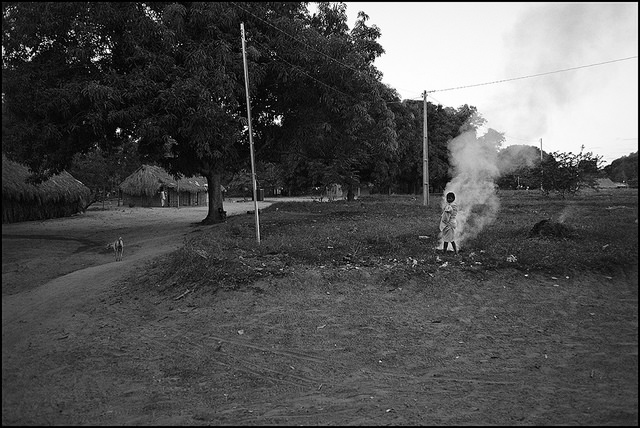
2
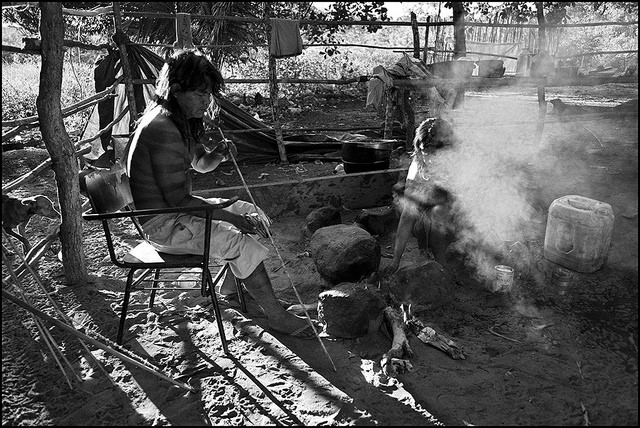
3
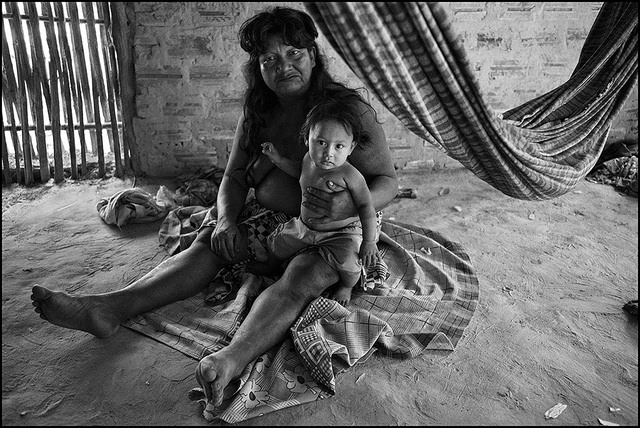
4
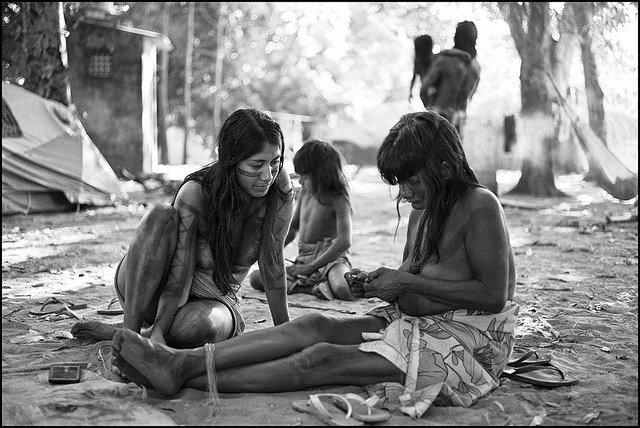
5
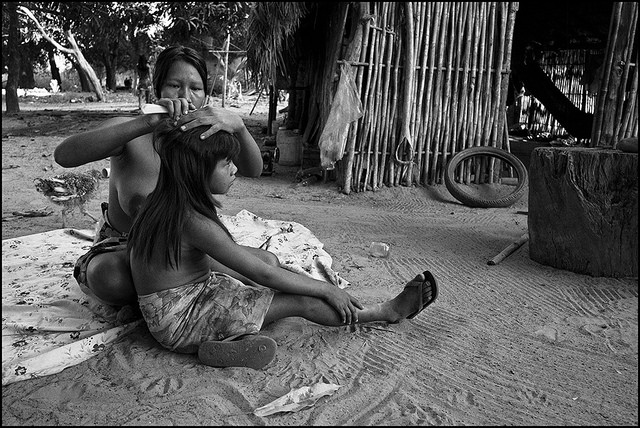
6
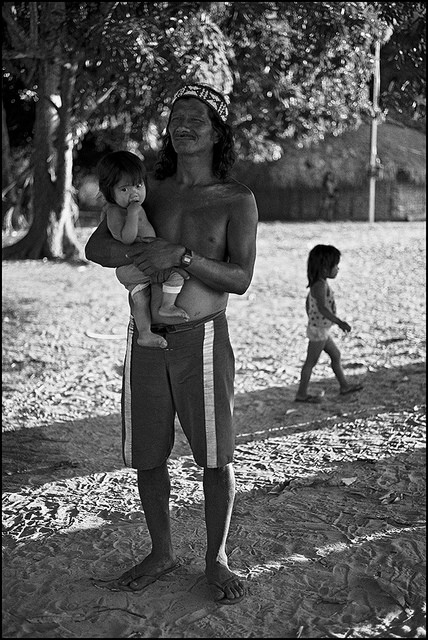
7
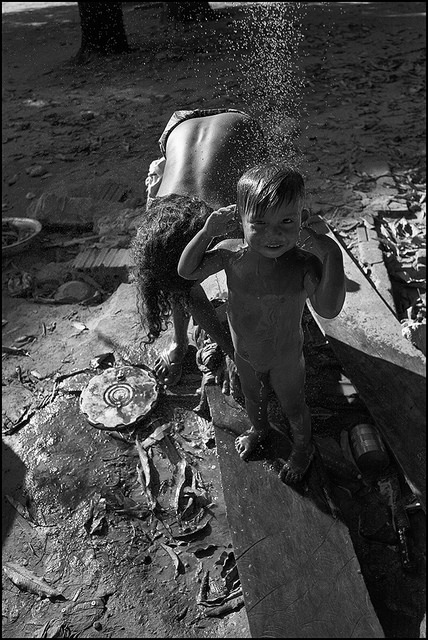
8
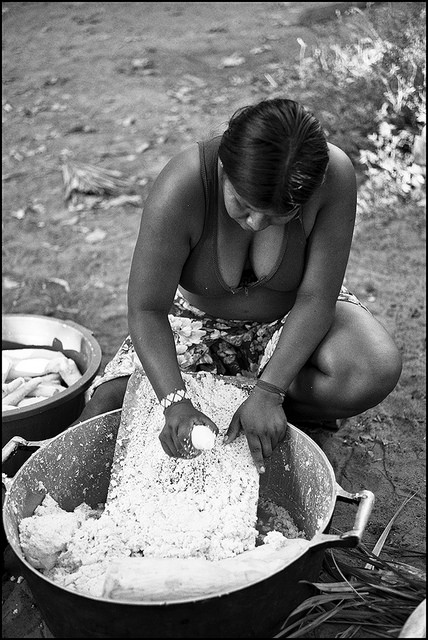
9
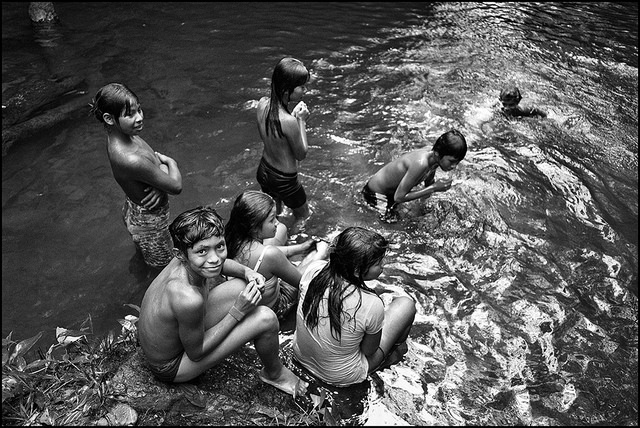
10

11

12

13
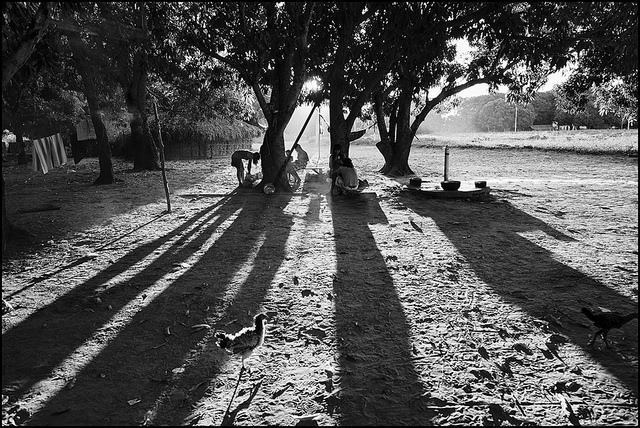
14
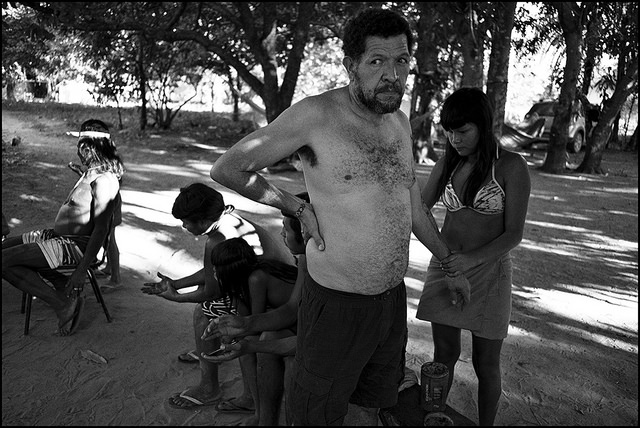
15
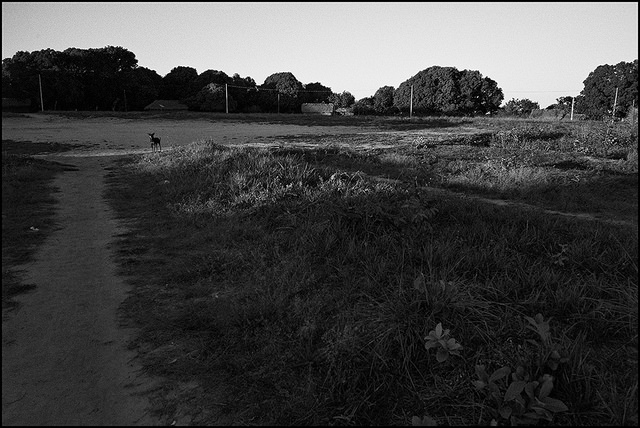
http://mybraziliandiary.tumblr.com/
https://www.flickr.com/photos/ludovicsey/
J'ai fait récemment un workshop de photographie documentaire dans un village indigène de la tribu Krahô dans l'Etat du Tocantins (Brésil).
L'expérience a été pour moi au delà de la photographie, puisque nous avons tous été baptisé (à l'exception de quelques un des participants) par les membres de la tribu; elle c'est alors transformé en une aventure mystique pour la plupart d'entre nous.
J'ai utilisé un Leica Monochrom avec un summicron 50mm et un elmarit 28mm. Je suis aussi passé par Silver EFX pour le post-traitement.
Je poste dans cette section parce que je ne sais pas très si ces images se situe dans l'index voyages ou ici; je laisse les administrateurs du site en décider..!
à bientôt,
Ludovic.
1
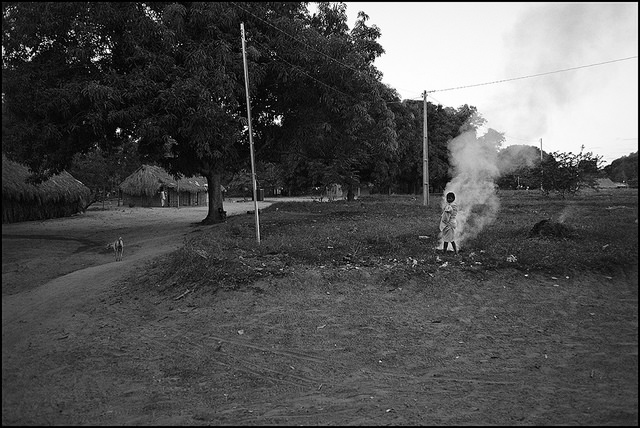
2
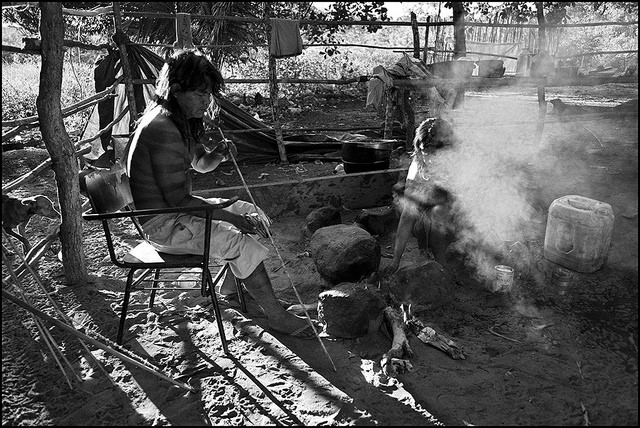
3
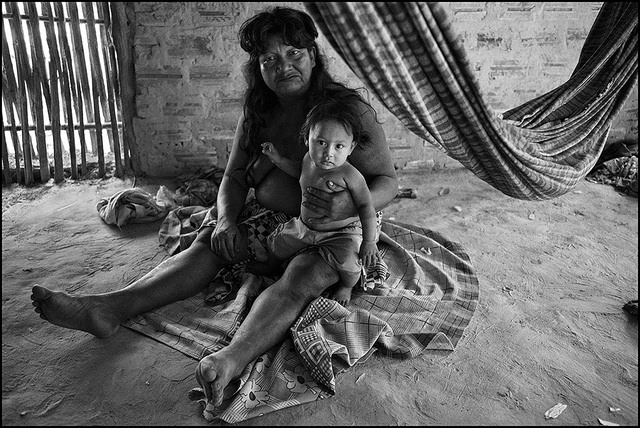
4
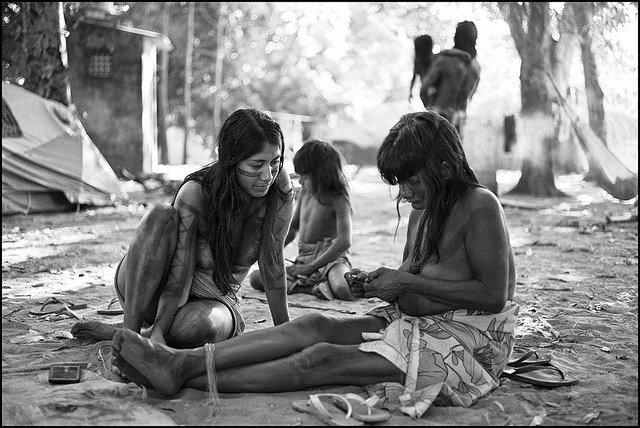
5
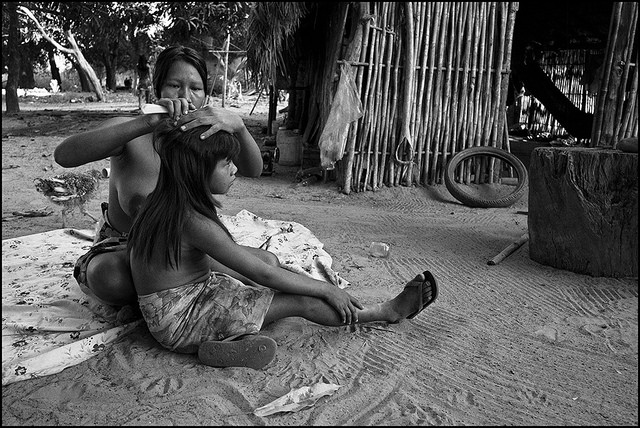
6
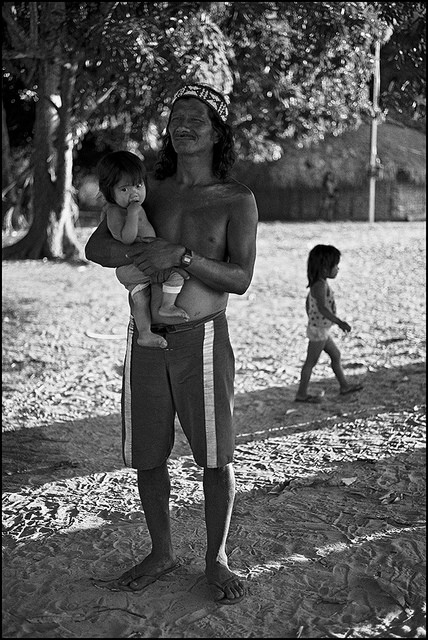
7
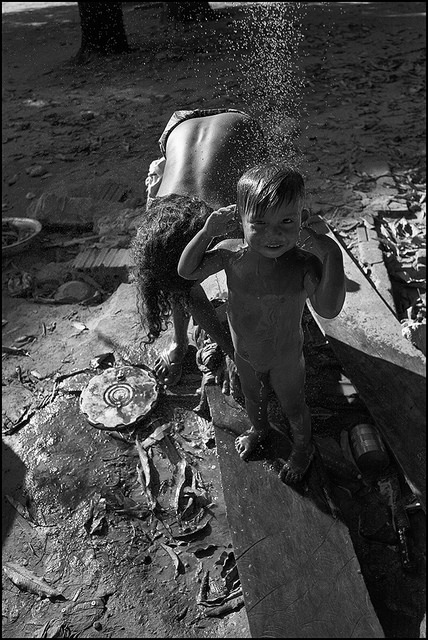
8
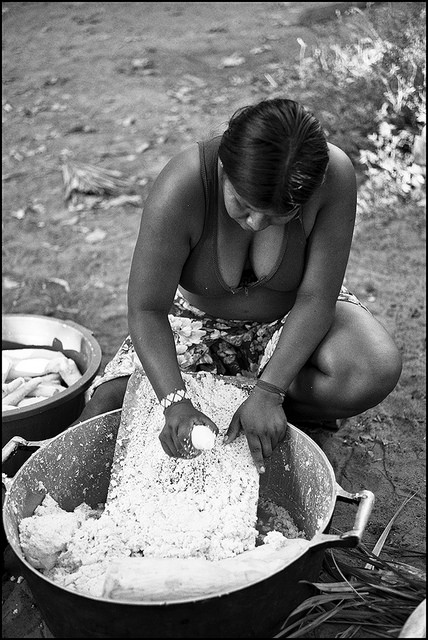
9
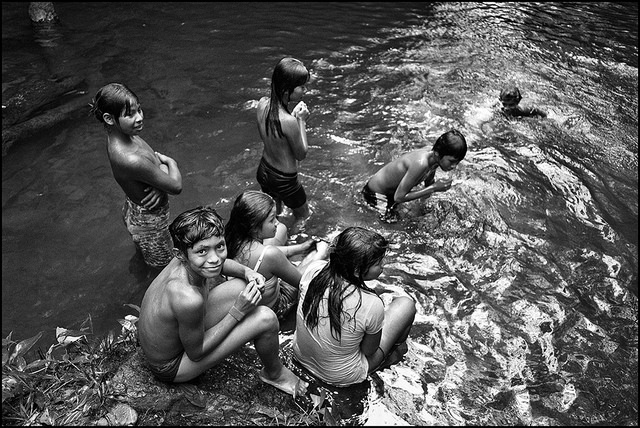
10

11

12

13
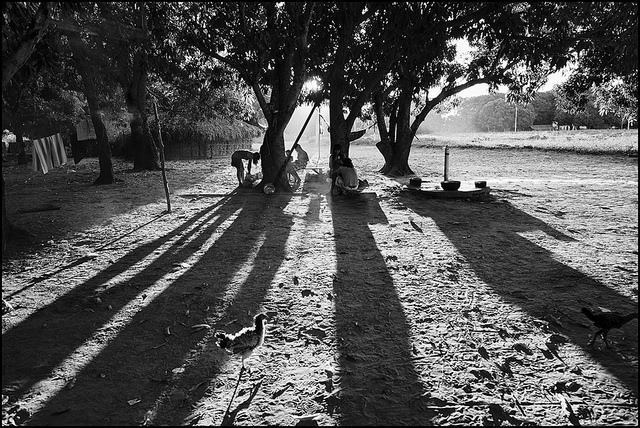
14
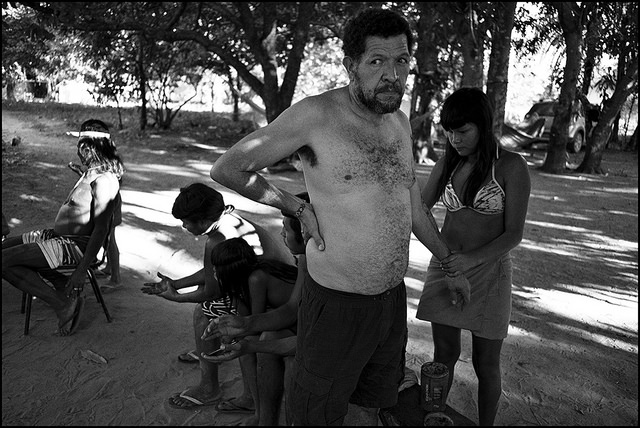
15
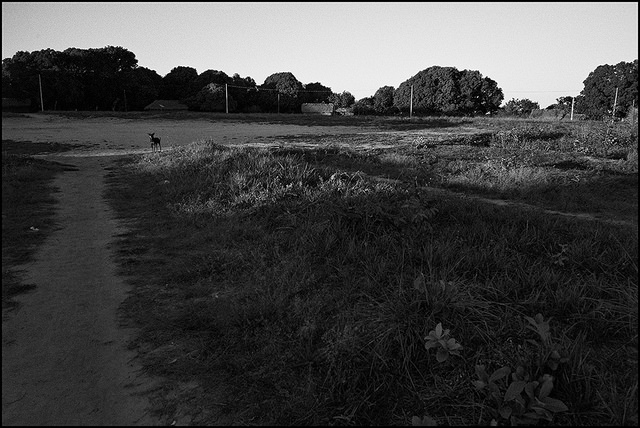
http://mybraziliandiary.tumblr.com/
https://www.flickr.com/photos/ludovicsey/
- samedi 23 juillet 2016 - 18:26
- Forum: Reportages (Leica ou non Leica)
- Sujet: Tribu Krahô, Tocantins Brésil
- Réponses: 4
- Vus: 4222
Aller au message
Bonjour Bill,
J'imagine que vous pensez à un écran EIZO, mais j'habite au Brésil et ici ils sont très très cher ! Donc je voulais avoir l'avis de quelqu'un pour un écran à un prix plus raisonnable.
Merci pour votre réponse, en effet un écran 27'' est peut être meilleur...
à bientôt,
Ludovic
J'imagine que vous pensez à un écran EIZO, mais j'habite au Brésil et ici ils sont très très cher ! Donc je voulais avoir l'avis de quelqu'un pour un écran à un prix plus raisonnable.
Merci pour votre réponse, en effet un écran 27'' est peut être meilleur...
à bientôt,
Ludovic
- vendredi 27 mai 2016 - 16:11
- Forum: Labo numérique
- Sujet: Quel écran DELL acheter
- Réponses: 3
- Vus: 2052
Aller au message
Bonjour,
Je voudrais acheter un écran DELL pour retoucher mes photos et je suis intéressé par un de leur modèle UHD 23/24 pouce mais je ne sais vraiment pas lequel prendre..?!
Pour l'instant je fais plutôt du N&B avec le Leica M Monochrom et je ne possède pas d'imprimante. J'ai vu aussi que les DELL travaillé en sRGB, alors qu'un écran EIZO top supporté le Adobe RGB98; sachant que je n'ai pas d'imprimante, est-ce un problème ?
Merci pour vos réponses,
Ludovic.
Je voudrais acheter un écran DELL pour retoucher mes photos et je suis intéressé par un de leur modèle UHD 23/24 pouce mais je ne sais vraiment pas lequel prendre..?!
Pour l'instant je fais plutôt du N&B avec le Leica M Monochrom et je ne possède pas d'imprimante. J'ai vu aussi que les DELL travaillé en sRGB, alors qu'un écran EIZO top supporté le Adobe RGB98; sachant que je n'ai pas d'imprimante, est-ce un problème ?
Merci pour vos réponses,
Ludovic.
- lundi 23 mai 2016 - 17:21
- Forum: Labo numérique
- Sujet: Quel écran DELL acheter
- Réponses: 3
- Vus: 2052
Aller au message
Bonjour,
Pour ce qui est du scan, j'obtenais la même chose à l'époque où je développais et scannais mes propre films. Le résultat semblait toujours un peu sur-ex. Je crois qu'il suffit de baisser la luminosité sur photoshop. En plus quand on regarde les photos N&B des grands photographes, elles sont toujours un peu grises/sombres
En tout cas j'aime bien vos photos; continuez comme ça !
Ludovic.
Pour ce qui est du scan, j'obtenais la même chose à l'époque où je développais et scannais mes propre films. Le résultat semblait toujours un peu sur-ex. Je crois qu'il suffit de baisser la luminosité sur photoshop. En plus quand on regarde les photos N&B des grands photographes, elles sont toujours un peu grises/sombres
En tout cas j'aime bien vos photos; continuez comme ça !
Ludovic.
- lundi 9 mai 2016 - 13:07
- Forum: Reportages (Leica ou non Leica)
- Sujet: Pas de vacances pour les Roms
- Réponses: 16
- Vus: 9680
Aller au message
Merci !
Ludovic
Ludovic
- lundi 1 septembre 2014 - 12:45
- Forum: Voyages
- Sujet: Brésil : 1500 km sur le fleuve Amazone
- Réponses: 16
- Vus: 6519
Aller au message
Complètement d'accord !
Ludovic.
Ludovic.
- lundi 18 août 2014 - 15:10
- Forum: Voyages
- Sujet: Brésil : 1500 km sur le fleuve Amazone
- Réponses: 16
- Vus: 6519
Aller au message
Bonjour,
Je voudrais partager avec vous cette technique du "Dodging and Burning" sur Photoshop qui ressemble à ce que l'on fait sous l'agrandisseur. L'avantage de cette technique et qu'elle permet de voir en permanence ou l'on intervient sur l'image.
Et pour cette technique on va se servir du pinceau.
Etape 1 :
Tout d'abord on va créer un nouveau calque :

Etape 2 :
Allez dans le menu Edit>Fill
Etape 3 :
Sélectionner pour le contenu : 50% Gray.
Soyez certain que l'opacité soit réglé sur 100% et que le mode soit sur Normal :
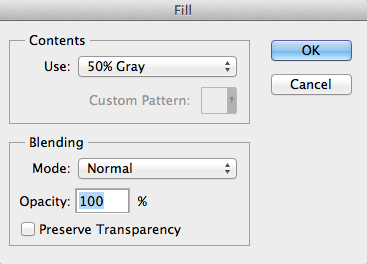
Etape 4 :
Dans la palette des calques choisissez : Lumière douce (Soft Light) ou incrustation (Overlay) :
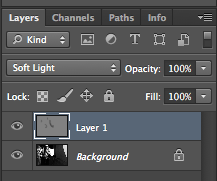
Etape 5 :
Sélectionnez l'outil pinceau et réduisez l'opacité à 20%(*). Choisissez un pinceau doux de préférence :
* : Augmentez ou réduisez l'opacité si vous voulez + ou - de densité !

Etape 6 :
Configurer votre sélecteur de couleur pour les couleurs par défaut noir et blanc :

Etape 7 :
Peignez en noir sur les partis (calque sélectionné) où vous voulez accentuer la densité (Burning) ou en blanc où vous voulez diminuer la densité (Dodging) :

Etape 8 :
Utlisez la touche "X" pour passer du noir au blanc.
J'espère que tout ceci vous sera utile et désolé pour les menus en anglais !
à bientôt,
Ludovic.
P.S : j'ai recopier tout ça sur le livre : "Black and White in Photoshop CS3 and Photoshop Lightroom" de Leslie Alsheimer with Brian O'Neil Hughes aux éditions Focal Press.
Liens Amazon : http://www.amazon.com/Black-White-Photo ... 024052084X
Je voudrais partager avec vous cette technique du "Dodging and Burning" sur Photoshop qui ressemble à ce que l'on fait sous l'agrandisseur. L'avantage de cette technique et qu'elle permet de voir en permanence ou l'on intervient sur l'image.
Et pour cette technique on va se servir du pinceau.
Etape 1 :
Tout d'abord on va créer un nouveau calque :

Etape 2 :
Allez dans le menu Edit>Fill
Etape 3 :
Sélectionner pour le contenu : 50% Gray.
Soyez certain que l'opacité soit réglé sur 100% et que le mode soit sur Normal :
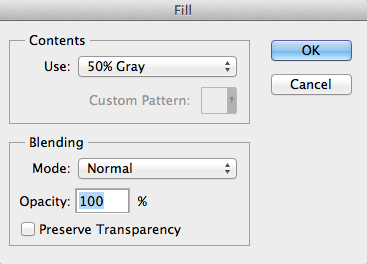
Etape 4 :
Dans la palette des calques choisissez : Lumière douce (Soft Light) ou incrustation (Overlay) :
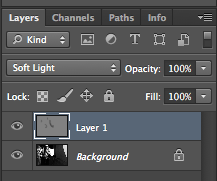
Etape 5 :
Sélectionnez l'outil pinceau et réduisez l'opacité à 20%(*). Choisissez un pinceau doux de préférence :

* : Augmentez ou réduisez l'opacité si vous voulez + ou - de densité !

Etape 6 :
Configurer votre sélecteur de couleur pour les couleurs par défaut noir et blanc :

Etape 7 :
Peignez en noir sur les partis (calque sélectionné) où vous voulez accentuer la densité (Burning) ou en blanc où vous voulez diminuer la densité (Dodging) :

Etape 8 :
Utlisez la touche "X" pour passer du noir au blanc.
J'espère que tout ceci vous sera utile et désolé pour les menus en anglais !
à bientôt,
Ludovic.
P.S : j'ai recopier tout ça sur le livre : "Black and White in Photoshop CS3 and Photoshop Lightroom" de Leslie Alsheimer with Brian O'Neil Hughes aux éditions Focal Press.
Liens Amazon : http://www.amazon.com/Black-White-Photo ... 024052084X
- mardi 12 août 2014 - 16:07
- Forum: Labo numérique
- Sujet: Dodging and burning avec le pinceau sur Photoshop
- Réponses: 0
- Vus: 1023
Aller au message
Robert a écrit :
Critique très modeste, en ce qui me concerne. J'attends Manaus avec intérêt J'ai malheureusement pas fait de bonne photos à Manaus, mais j'y retournerais c'est promis !
- lundi 11 août 2014 - 22:40
- Forum: Voyages
- Sujet: Brésil : 1500 km sur le fleuve Amazone
- Réponses: 16
- Vus: 6519
Aller au message
Robert, Tarabucetta et Leingad merci beaucoup pour vos critiques; le moins que je puisse dire c'est que ça fait toujours plaisir..!
à bientôt,
Ludovic.
à bientôt,
Ludovic.
- lundi 11 août 2014 - 13:17
- Forum: Voyages
- Sujet: Brésil : 1500 km sur le fleuve Amazone
- Réponses: 16
- Vus: 6519
Aller au message
Bonjour,
J'habite au Brésil et au mois de juillet j'ai pris le bateau qui fait le trajet entre Belém et Manaus, dans le but de faire un petit reportage.
J'ai emporté avec moi mon Leica MP (au cas ou) et mon Leica Monochrom avec lequel j'ai réalisé toutes les photos. J'avais comme optique un Elmarit 28mm et un Summicron 50mm.
Merci de me faire part de vos avis,
Bien à vous,
Ludovic.
1

2

3
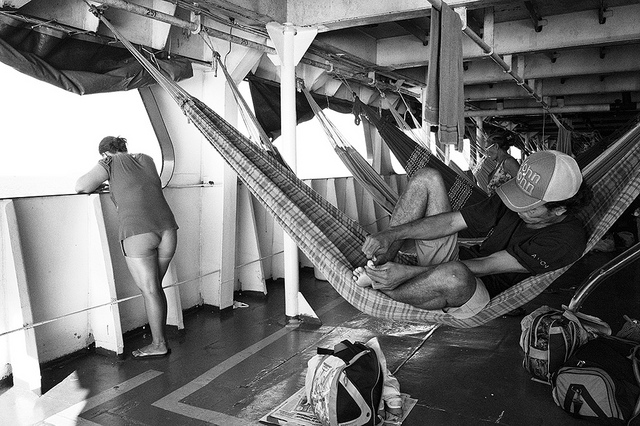
4
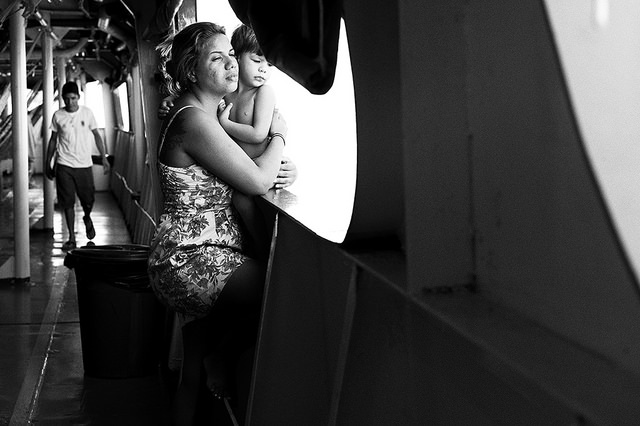
5

6
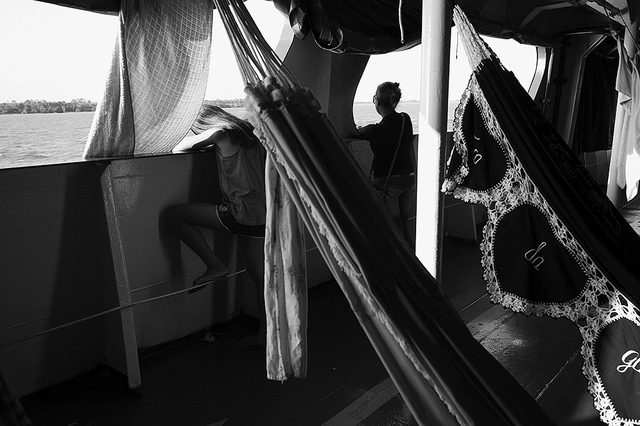
7
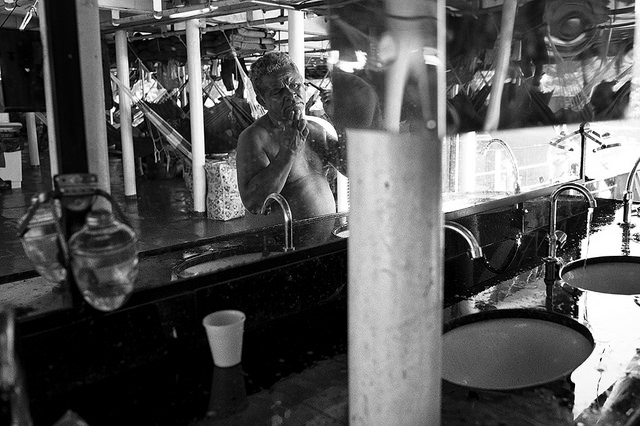
8
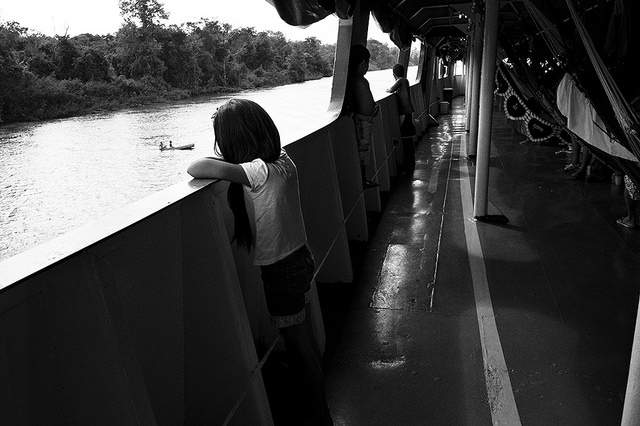
9
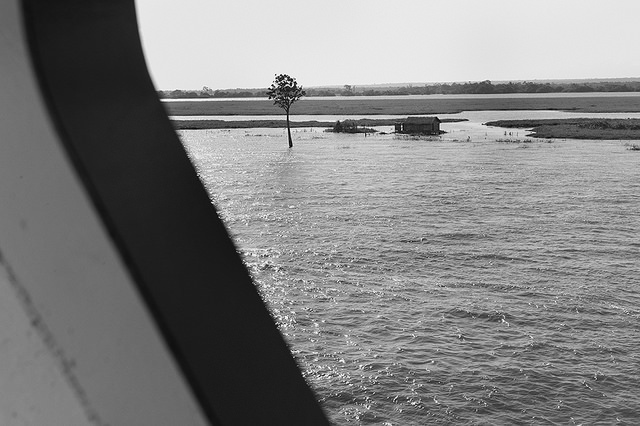
10
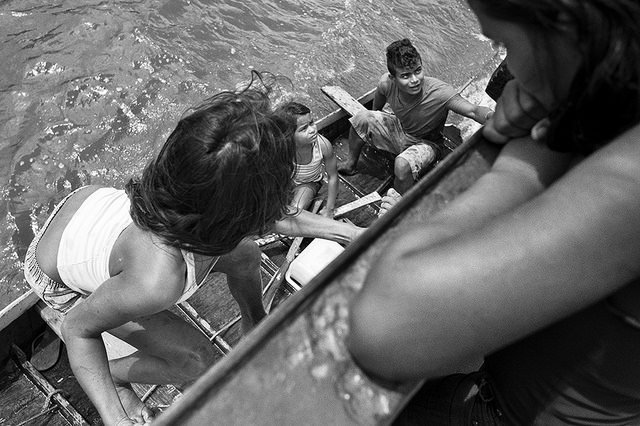
http://mybraziliandiary.tumblr.com/
https://www.flickr.com/photos/ludovicsey/
Mais, le Monochrom nécessite, à mon avis, que l'on pose juste et il faut donc décider de la zone à exposer correctement.
Avec différents logiciels, on peut compenser les écarts mais une partie sur-exposée sera vide d'information par saturation du capteur.
Récupérer des informations dans les ombres fait monter le bruit et peut aussi conduire à des images un peu "sales".
Le recours à Silver Efex est utile avec certains pré-réglages, notamment "dynamique complète dure" qui peut aider à traiter des images avec un grand écart de dynamique et en utilisant les U points. L'écueil est dans l'apparition d'artefacts (effets de bord, flous dégradés, etc) et aussi dans la création d'images numériques stéréotypées et un peu lassantes, notamment avec certains effets de type HDR.
Enfin, plus on monte en ISO, plus la dynamique se modifie, se réduit alors que le contraste monte, et plus l'exposition doit être juste, sauf à rechercher un effet spécial.
Pour ma part, j'ai tendance à cherche l'exposition la plus juste possible et à post-traiter le moins possible en évitant Silver Efex qui reste cependant très utile dans certains cas. J'essaie aussi de rester à la sensibilité nominale, sauf exception.
Il n'en reste pas moins que le Monochrom est un merveilleux boîtier et que l'avis exprimé ne reflète que ma pratique et mon opinion du moment.
D'autres utilisateurs du Monochrom, en font une utilisation très différente (voir le fil Monochrom http://www.summilux.net/forums/viewtopi ... 10&t=49653 et http://sbooi.fr/blog/).
Merci Robert pour votre réponse,
Je suis passé à 0 EV ce week-end où j'ai pris des photos pendant un mariage. J'ai aussi utilisé un flash (SF20) que j'ai descendu à -1. Le résultat est plutôt pas mal...
Pour ce qui est de la post-prod, j'utlise Siver effex dans le but d'imiter le film car je n'aime pas le rendu purement numérique. Ensuite j'utlise photoshop de la même manière qu'en argentique : Dodging et Burning.
Je téléchargerais un exemple d'ici peu...
Ludovic.
La première image est prise à New York au mois de Juillet et la deuxième à São Paulo au mois d'Août où il y avait très peu de lumière et j'ai donc du monter à 3200iso. à ma connaissance on ne peut pas faire un film à 1600iso et à 3200iso dans le même bain.
Je voulais juste montrer que l'ont peut pousser une Tri-X à 3200iso développé dans du X-Tol à 1+1 et que le X-Tol fonctionne mieux que le D76 pour ce qui est de pousser des films. Mais le rendu est encore mieux à 1600iso.
Flickr : https://www.flickr.com/photos/ludovicsey/
Tumblr : http://mybraziliandiary.tumblr.com/
J'ai décidé d'investir dans la version de base de Silverfast 8 et je dois avouer que je suis impressionné. Le logiciel est performant, efficace, clair, complet, et une fois scanné on obtient de bons fichiers, il n'est pas nécessaire de repasser sous Photoshop après scan (sauf si l'on veut retravailler la photo évidemment).
Rien que le plugin Negafix intégré à SF8 vaut les 49 euros dépensés! Les néga couleur sont un bonheur a scanner maintenant, plus besoin de s'emmerder avec les manip vuescan (scan de la bande, enlever le masque etc)

Bonjour, je voudrais contribuer à ce sujet en partageant avec vous ce blog : http://blog.silverfast.com/, qui donne plein de trucs et astuces pour les gens qui débutent comme moi avec Silverfast.
à bientôt,
Ludovic.
J'habite au Brésil et au mois de juillet j'ai pris le bateau qui fait le trajet entre Belém et Manaus, dans le but de faire un petit reportage.
J'ai emporté avec moi mon Leica MP (au cas ou) et mon Leica Monochrom avec lequel j'ai réalisé toutes les photos. J'avais comme optique un Elmarit 28mm et un Summicron 50mm.
Merci de me faire part de vos avis,
Bien à vous,
Ludovic.
1

2

3
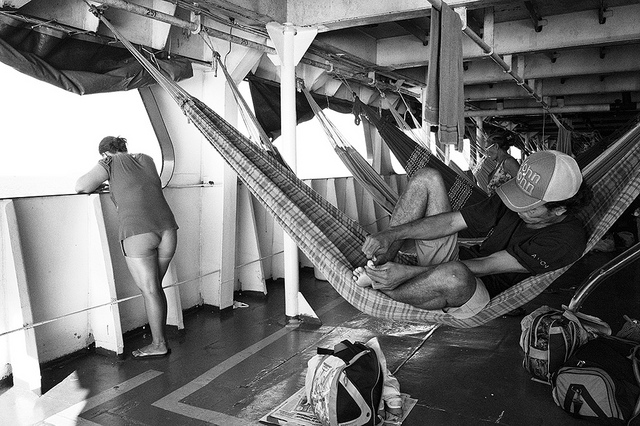
4
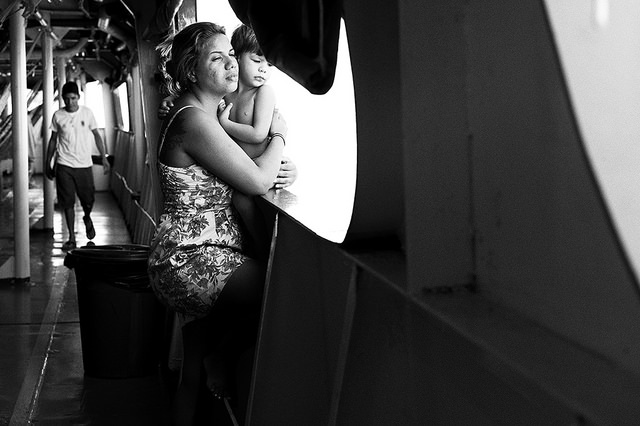
5

6
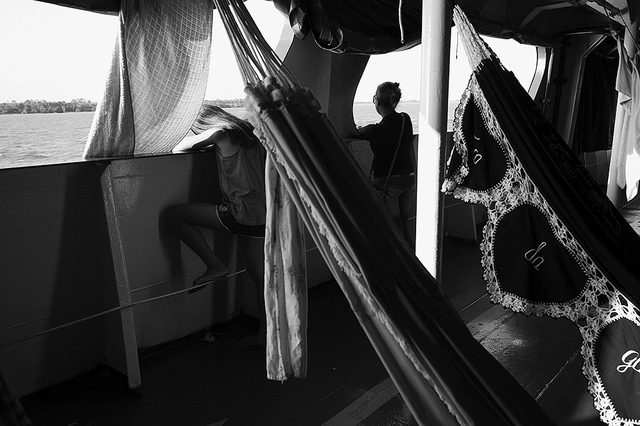
7
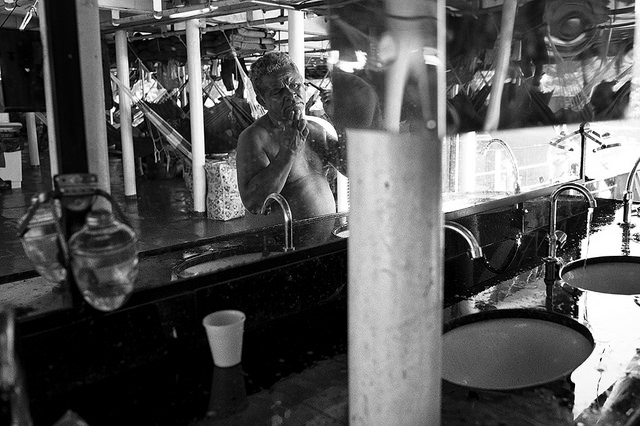
8
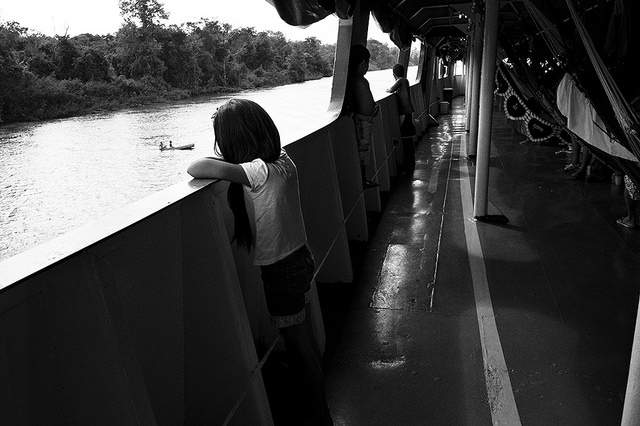
9
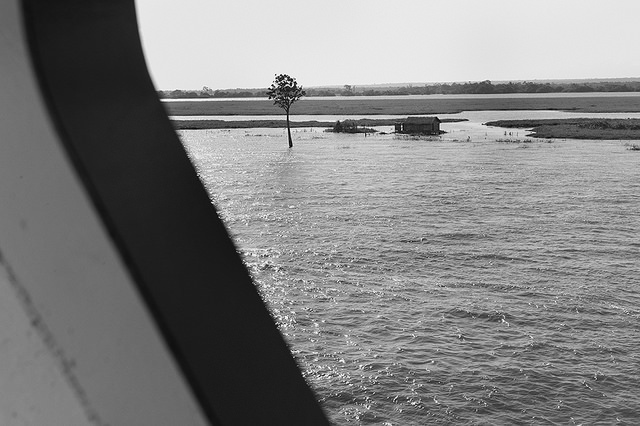
10
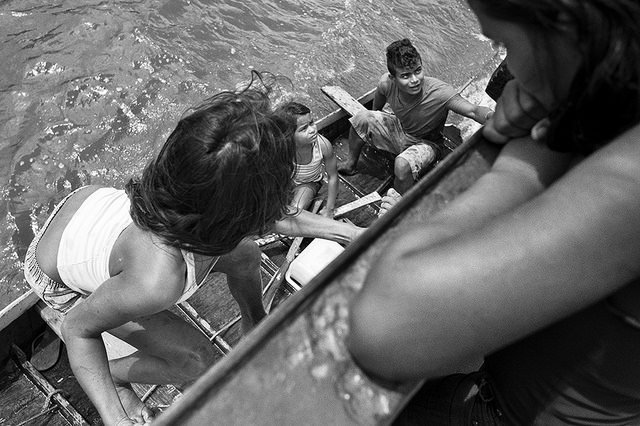
http://mybraziliandiary.tumblr.com/
https://www.flickr.com/photos/ludovicsey/
- jeudi 7 août 2014 - 16:39
- Forum: Voyages
- Sujet: Brésil : 1500 km sur le fleuve Amazone
- Réponses: 16
- Vus: 6519
Aller au message
Robert a écrit :
Le mien est réglé par défaut à -1/3.Mais, le Monochrom nécessite, à mon avis, que l'on pose juste et il faut donc décider de la zone à exposer correctement.
Avec différents logiciels, on peut compenser les écarts mais une partie sur-exposée sera vide d'information par saturation du capteur.
Récupérer des informations dans les ombres fait monter le bruit et peut aussi conduire à des images un peu "sales".
Le recours à Silver Efex est utile avec certains pré-réglages, notamment "dynamique complète dure" qui peut aider à traiter des images avec un grand écart de dynamique et en utilisant les U points. L'écueil est dans l'apparition d'artefacts (effets de bord, flous dégradés, etc) et aussi dans la création d'images numériques stéréotypées et un peu lassantes, notamment avec certains effets de type HDR.
Enfin, plus on monte en ISO, plus la dynamique se modifie, se réduit alors que le contraste monte, et plus l'exposition doit être juste, sauf à rechercher un effet spécial.
Pour ma part, j'ai tendance à cherche l'exposition la plus juste possible et à post-traiter le moins possible en évitant Silver Efex qui reste cependant très utile dans certains cas. J'essaie aussi de rester à la sensibilité nominale, sauf exception.
Il n'en reste pas moins que le Monochrom est un merveilleux boîtier et que l'avis exprimé ne reflète que ma pratique et mon opinion du moment.
D'autres utilisateurs du Monochrom, en font une utilisation très différente (voir le fil Monochrom http://www.summilux.net/forums/viewtopi ... 10&t=49653 et http://sbooi.fr/blog/).
Merci Robert pour votre réponse,
Je suis passé à 0 EV ce week-end où j'ai pris des photos pendant un mariage. J'ai aussi utilisé un flash (SF20) que j'ai descendu à -1. Le résultat est plutôt pas mal...
Pour ce qui est de la post-prod, j'utlise Siver effex dans le but d'imiter le film car je n'aime pas le rendu purement numérique. Ensuite j'utlise photoshop de la même manière qu'en argentique : Dodging et Burning.
Je téléchargerais un exemple d'ici peu...
Ludovic.
- lundi 28 avril 2014 - 16:56
- Forum: Labo numérique
- Sujet: Quel réglage pour vos Leica Monochrom ?
- Réponses: 3
- Vus: 1712
Aller au message
seb2a a écrit :
Votre première image est de nuit ? la seconde pleins soleil, pourquoi être monté jusqu'à 3200 iso, vous finissiez un film commencé la veille ? Cependant très beau rendu !La première image est prise à New York au mois de Juillet et la deuxième à São Paulo au mois d'Août où il y avait très peu de lumière et j'ai donc du monter à 3200iso. à ma connaissance on ne peut pas faire un film à 1600iso et à 3200iso dans le même bain.
Je voulais juste montrer que l'ont peut pousser une Tri-X à 3200iso développé dans du X-Tol à 1+1 et que le X-Tol fonctionne mieux que le D76 pour ce qui est de pousser des films. Mais le rendu est encore mieux à 1600iso.
Flickr : https://www.flickr.com/photos/ludovicsey/
Tumblr : http://mybraziliandiary.tumblr.com/
- lundi 28 avril 2014 - 16:31
- Forum: Labo argentique
- Sujet: triX exposée à 1600
- Réponses: 29
- Vus: 15234
Aller au message
Bonjour,
Je voudrais savoir quelle réglage utilisez-vous pour vos Leica M Monochrom ?
Je m'explique :
En Argentique je régler mon appareil à 320 iso pour une Tri-X 400 que je développais pour 400 iso, donc + 1/3 EV dans le but de rattraper les basses lumière ou avoir de l'info dans les basses lumière. Sachant que l'argentique tolère mieux les hautes lumière que les basses lumière.
J'ai fais le même réglage sur mon Leica Monochrom (+1/3 EV) mais j'ai l'impression que les hautes lumières on tendance à saturé ! Et d'après ce que j'ai compris, en numérique les choses fonctionnent à l'opposé, c'est à dire que les capteurs sont meilleurs en basse lumières et moins tolérant dans les hautes lumières.
Voici un exemple :
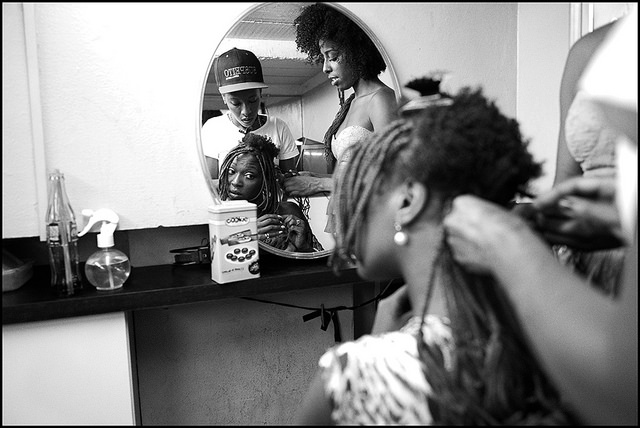
Donc fais avec un Leica Monochrom à 3200 iso et je sais que j'ai du ouvrir d'1/3 de diaph pour ne pas être trop sous-ex.
Ensuite j'ai traité la photo dans LR5 et utilisé Siver Efex avec l'effet Tri-X 400 (je sais plus si j'ai poussé la photo d'1 diaph dans Siver Efex pour ensuite redescendre l'exposition sur Photoshop pour justement avoir de l'info dans les basses lumière).
Dans l'exemple on voit bien que le mur blanc à gauche du miroir à tendance à saturer !
J'espère que toutes mes explications ont été assez clair ?!
Merci pour vos aides,
Ludovic.
Je voudrais savoir quelle réglage utilisez-vous pour vos Leica M Monochrom ?
Je m'explique :
En Argentique je régler mon appareil à 320 iso pour une Tri-X 400 que je développais pour 400 iso, donc + 1/3 EV dans le but de rattraper les basses lumière ou avoir de l'info dans les basses lumière. Sachant que l'argentique tolère mieux les hautes lumière que les basses lumière.
J'ai fais le même réglage sur mon Leica Monochrom (+1/3 EV) mais j'ai l'impression que les hautes lumières on tendance à saturé ! Et d'après ce que j'ai compris, en numérique les choses fonctionnent à l'opposé, c'est à dire que les capteurs sont meilleurs en basse lumières et moins tolérant dans les hautes lumières.
Voici un exemple :
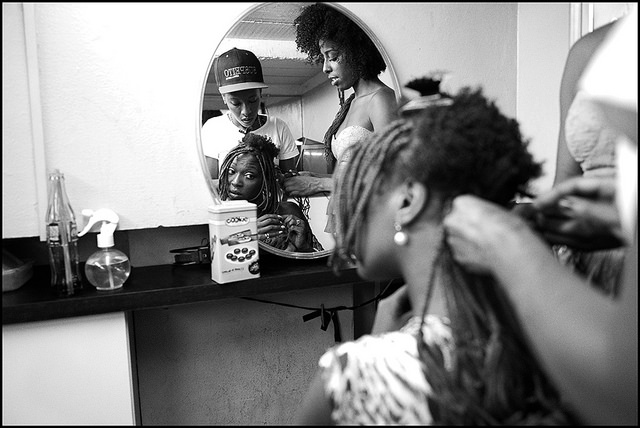
Donc fais avec un Leica Monochrom à 3200 iso et je sais que j'ai du ouvrir d'1/3 de diaph pour ne pas être trop sous-ex.
Ensuite j'ai traité la photo dans LR5 et utilisé Siver Efex avec l'effet Tri-X 400 (je sais plus si j'ai poussé la photo d'1 diaph dans Siver Efex pour ensuite redescendre l'exposition sur Photoshop pour justement avoir de l'info dans les basses lumière).
Dans l'exemple on voit bien que le mur blanc à gauche du miroir à tendance à saturer !
J'espère que toutes mes explications ont été assez clair ?!
Merci pour vos aides,
Ludovic.
- vendredi 25 avril 2014 - 16:58
- Forum: Labo numérique
- Sujet: Quel réglage pour vos Leica Monochrom ?
- Réponses: 3
- Vus: 1712
Aller au message
Moi aussi je recommande le X-TOL 1+1 mais à 24°C pendant 9 mn pour une Tri-X poussé à 1600.
En fait à chaque diaph on ajoute une minute de plus :
800 iso = 8mn à 24°C
1600 iso = 9mn à 24°C
3200 iso = 10 mn à 24°C
Cette recette m'a été recomandé par un professeur qui enseigne à l'International Center of Photography à New York et qui a fait des tirages pour quelques grand noms tel que Eugene Richard et Larry Towell, Donc une bonne référence.
Tri-X à 1600 iso X-TOL 1+1 à 24°C pendant 9mn
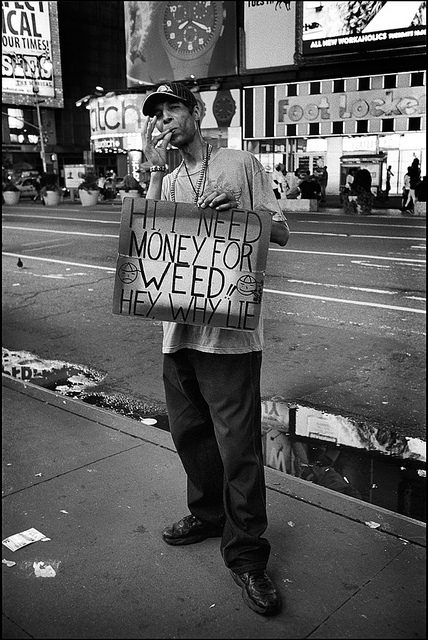
Tri-X à 3200 iso X-TOL 1+1 à 24°C pendant 10mn
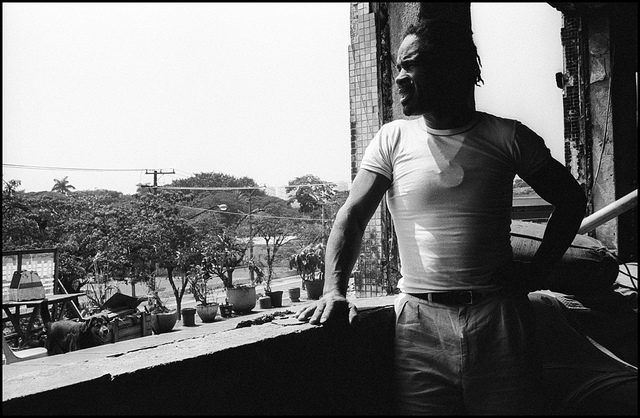
J'ai pris ces 2 photos avec un Leica MP et 35mm Summicron Type IV
Voilà, j'espère que j'ai pu me rendre utile !
à bientôt,
Ludovic.
En fait à chaque diaph on ajoute une minute de plus :
800 iso = 8mn à 24°C
1600 iso = 9mn à 24°C
3200 iso = 10 mn à 24°C
Cette recette m'a été recomandé par un professeur qui enseigne à l'International Center of Photography à New York et qui a fait des tirages pour quelques grand noms tel que Eugene Richard et Larry Towell, Donc une bonne référence.
Tri-X à 1600 iso X-TOL 1+1 à 24°C pendant 9mn
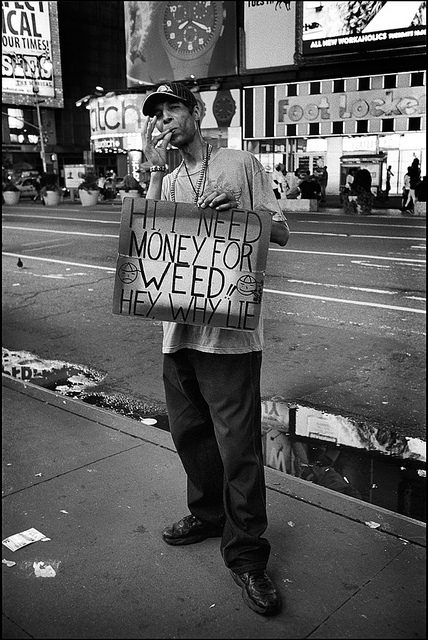
Tri-X à 3200 iso X-TOL 1+1 à 24°C pendant 10mn
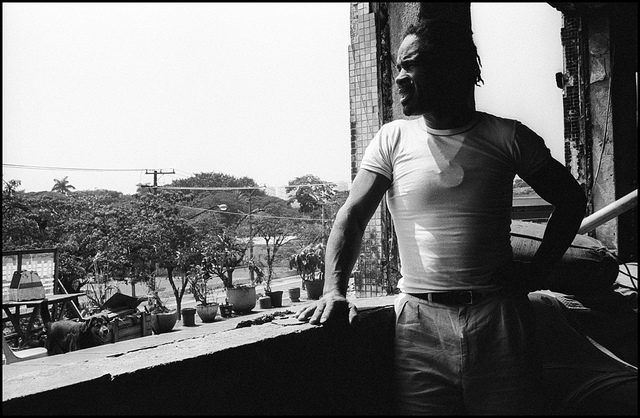
J'ai pris ces 2 photos avec un Leica MP et 35mm Summicron Type IV
Voilà, j'espère que j'ai pu me rendre utile !
à bientôt,
Ludovic.
- vendredi 25 avril 2014 - 15:07
- Forum: Labo argentique
- Sujet: triX exposée à 1600
- Réponses: 29
- Vus: 15234
Aller au message
Exoflux a écrit :
Ne pouvant plus utiliser Nikon Scan sur mac, j'ai utilisé pendant un temps VueScan, mais en passant un long moment en post traitement sous Photoshop après scan.J'ai décidé d'investir dans la version de base de Silverfast 8 et je dois avouer que je suis impressionné. Le logiciel est performant, efficace, clair, complet, et une fois scanné on obtient de bons fichiers, il n'est pas nécessaire de repasser sous Photoshop après scan (sauf si l'on veut retravailler la photo évidemment).
Rien que le plugin Negafix intégré à SF8 vaut les 49 euros dépensés! Les néga couleur sont un bonheur a scanner maintenant, plus besoin de s'emmerder avec les manip vuescan (scan de la bande, enlever le masque etc)
Bonjour, je voudrais contribuer à ce sujet en partageant avec vous ce blog : http://blog.silverfast.com/, qui donne plein de trucs et astuces pour les gens qui débutent comme moi avec Silverfast.
à bientôt,
Ludovic.
- jeudi 28 novembre 2013 - 13:55
- Forum: Labo numérique
- Sujet: Mac OS X Lion et Nikon Scan [et autres logiciels]
- Réponses: 77
- Vus: 28453
- 26 résultats trouvés • Page 1 sur 2 • 1, 2



